Løs Netflix 5.7-feil på Windows 10
Miscellanea / / April 05, 2023
Mens Netflix har utviklet seg til å bli den største streamingpartneren, er det fortsatt noen feilmeldinger som kan være forstyrrende for publikum. En melding som forstyrrer strømmeopplevelsen er Netflix 5.7-feil. Hovedårsaken eller tilfellet der feilmeldingen oppstår kan være ironisk. Feilmeldingen, Netflix-feil 5.7.1, oppstår vanligvis når brukeren prøver å få tilgang til det nedlastede medieinnholdet ved hjelp av en Wi-Fi-tilkobling. Selv om forekomsten kan være merkelig nok, kan problemene og feilene i strømmeplattformen være en hovedårsak til feilen. Denne artikkelen tar sikte på å svare på spørsmålet om hvordan du fikser Netflix-feil 5.7 på Windows-PC.

Innholdsfortegnelse
- Slik fikser du Netflix 5.7-feil på Windows 10
- Metode 1: Grunnleggende feilsøkingsmetoder
- Metode 2: Feilsøk problemer med Internett-tilkobling
- Metode 3: Start Netflix-appen på nytt
- Metode 4: Deaktiver VPN og proxy-tjenester
- Metode 5: Tilbakestill Windows DNS-innstillinger
- Metode 6: Oppdater Windows
- Profftips: Tilbakestill Samsung Smart Hub for å fikse Netflix 5.7-feil (Samsung TV)
Slik fikser du Netflix 5.7-feil på Windows 10
Følgende er mulige årsaker til at feilmeldingen kan oppstå på Netflix-streaming.
- Netflix-kontoen er ikke oppdatert- Det kan hende Netflix-kontoen ikke oppdateres eller må henges i den delvise nedlastingen eller annen aktivitet for endring av innstillinger.
- Overbelastede søkeresultater- Hvis du har forsøkt å søke etter navnet på filmen eller TV-programmet på søkefeltet gjentatte ganger, kan du møte denne feilen.
- Problem med Netflix Server- Serveren til Netflix-plattformen kan være under vedlikehold eller kan være inaktiv.
Metode 1: Grunnleggende feilsøkingsmetoder
For å fikse feilen kan du følge de grunnleggende feilsøkingsmetodene som er gitt her for å eliminere og utrydde feilene som forårsaker feilmeldingen.
1A. Start PC-en på nytt
Den første metoden for å fikse Netflix 5.7-feil er å starte Windows-PC-en på nytt med makt for å fjerne alle feilene og ufullstendige forekomster i bakgrunnen.
1. trykk Alt + F4 nøkler samtidig
2. Velg nå Omstart alternativet i rullegardinmenyen
3. trykk Tast inn nøkkel.
1B. Sjekk kompatibiliteten til Netflix-plattformen
Den neste hovedårsaken til ethvert repeterende problem er inkompatibiliteten til Netflix-strømmeplattformen med nettleseren du streamer. Som det står på offesiell nettside, er følgende nettlesere kompatible for å støtte strømming av Netflix-plattformen.
- Google Chrome
- Microsoft Edge
- Mozilla Firefox
- Opera
- Safari (for Mac-brukere)
1C. Sjekk antall brukere
Hvis du har et premium-abonnement, lar Netflix deg la flere brukere strømme på plattformen. I dette tilfellet kan det være en konflikt med brukerkontrollen, og du kan kanskje ikke streame alt innholdet i frakoblet modus. I slike tilfeller kan du sjekke antall aktive brukere på Netflix-kontoen og begrense dem til å få tilgang til medieinnholdet.
1D. Sjekk antall pågående nedlastinger
En annen mulig årsak til feilen er de mange nedlastingene i Netflix-appen. Hvis mange nedlastinger pågår samtidig, kan du få Netflix 5.7-feil. Du kan sjekke om antallet nedlastinger i appen er minimalt.
I dette tilfellet kan du avbryte alle andre nedlastinger i nedlastingsseksjonen og la nedlastingen av et bestemt innhold finne sted.
Les også: 5 Netflix Proxy oppdaget feilretting
Metode 2: Feilsøk problemer med Internett-tilkobling
En stabil og høyhastighets internettforbindelse er et must for å streame innhold på Netflix-plattformen uten Netflix-feil 5.7.1. Du kan utføre følgende metoder for å sjekke om Internett-tilkoblingsproblemet er løst.
2A. Sjekk hastigheten på Internett-tilkoblingen
Som et svar på spørsmålet om hvordan du fikser Netflix-feil 5.7, må du undersøke potensialet til internettforbindelsen. Den første metoden er å sjekke om Internett-tilkoblingshastigheten er tilstrekkelig til å støtte strømming eller nedlasting. Hvis opplastings- og nedlastingshastighetene til tilkoblingen er et minimum på 25 Mbps, så kan tilkoblingen brukes.
1. Åpne Google Chrome app ved hjelp av Windows søkefelt nederst på PC-en.
2. Åpne Speedtest nettsted på nettleseren og klikk på GÅ knapp.
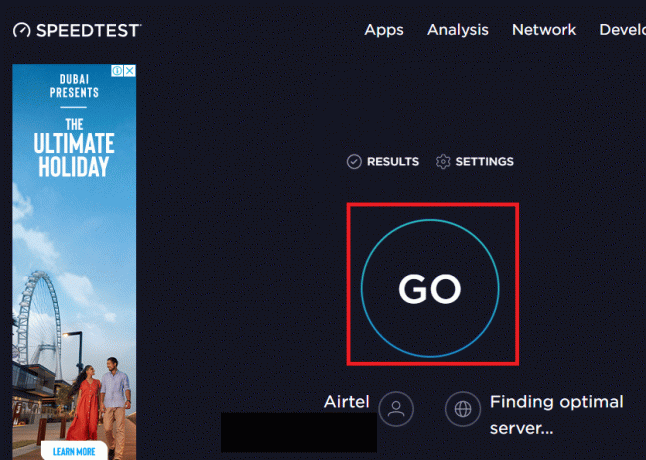
3. Du kan nå analysere hastigheten på tilkoblingen fra resultatsiden.
2B. Bytt til et annet Wi-Fi-nettverk
Hvis Wi-Fi-nettverket du har koblet til virker utilstrekkelig eller ikke oppfyller den nødvendige hastigheten, kan du prøve å bytte til et annet Wi-Fi-nettverk for å laste ned eller streame innholdet. Sjekk om Netflix 5.7-feilen vedvarer selv etter at du har byttet til en annen nettverkstilkobling.
2C. Sjekk serverstatusen til Netflix-plattformen
I noen tilfeller kan Netflix-serveren være nede på grunn av vedlikehold eller en uventet feil. I dette tilfellet kan du prøve å bruke lenken som er gitt her sjekk statusen til Netflix-serveren på standard nettleser.
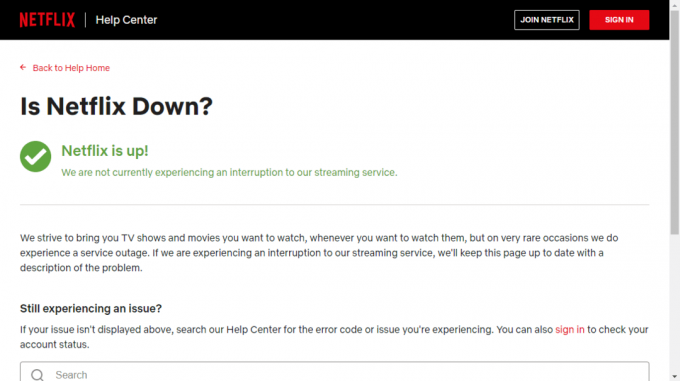
2D. Løs nettverksproblemer
I de fleste tilfeller kan problemet med nettverket du er koblet til ha noen feil eller ikke støtter strømmingen. Du kan følge instruksjonene i artikkelen ved å bruke lenken som er gitt her fikse problemene i nettverkstilkoblingen.

Les også:Slik fikser du Netflix-feilkode M7111-1101
Metode 3: Start Netflix-appen på nytt
Hvis Netflix-appen ikke støtter strømming eller nedlastingsaktiviteter, kan du prøve å starte appen på nytt på PC-en for å fikse Netflix-feil 5.7.1.
1. Bruk veiledningen gitt her for å lære metoden til lukk alle bakgrunnsprogrammene bruker Oppgavebehandling-appen.

2. Bruke Windows søkefelt for å søke og starte Netflix app.
Metode 4: Deaktiver VPN og proxy-tjenester
Hvis du bruker en VPN-tjeneste eller en proxy-server for å maskere IP-adressen din for å streame innholdet, kan du prøve å deaktivere dem for å fikse feilen. Følg instruksjonene i artikkelen gitt her for å lære metoden til deaktiver VPN- og proxy-tjenestene for å fikse Netflix 5.7-feil.

Les også:Rett opp uventet feil på Netflix
Metode 5: Tilbakestill Windows DNS-innstillinger
Hvis DNS eller domenenavnsystemet til nettverkstilkoblingen har noen problemer, kan du prøve å tilbakestille DNS-innstillingen til standardtilkoblingene. Følg instruksjonene i lenken som er gitt her tilbakestill Windows DNS-innstillingene på din PC.
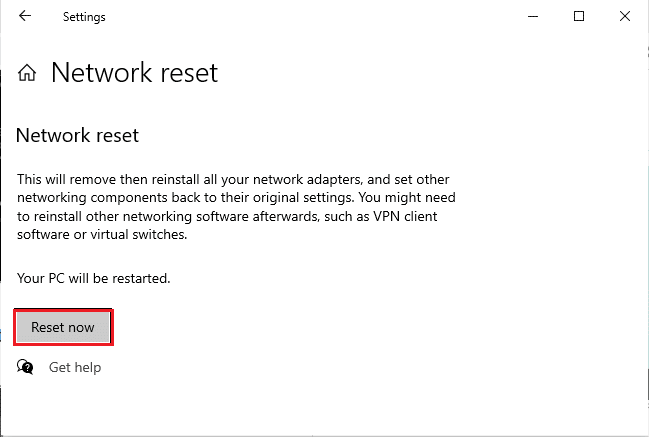
Metode 6: Oppdater Windows
Et svar på spørsmålet om hvordan å fikse Netflix-feil 5.7 og som en metode for å fikse feilmeldingen er å oppdater Windows OS av PC-en til den nyeste versjonen. For å gjøre dette kan du følge instruksjonene i lenken som er gitt her og deretter sjekke om feilmeldingen er fjernet.

Les også:Slik fikser du Netflix-feilkode M7111-1101
Profftips: Tilbakestill Samsung Smart Hub for å fikse Netflix 5.7-feil (Samsung TV)
Hvis du bruker en Samsung TV og hvis du får denne feilmeldingen, kan du prøve å tilbakestille Smart Hub, som er kontrollsenteret for å konfigurere appene og kanalene til TVen. Den personlige påloggingsinformasjonen som er lagret lokalt på TV-en kan imidlertid bli slettet.
1. Bruke Meny knappen på fjernkontrollen for å få tilgang til Innstillinger side.

2. Naviger til Brukerstøtte kategorien i venstre rute, og velg Selvdiagnose alternativ.

3. Velg Tilbakestill Smart Hub og vent til hele oppsettet er tilbakestilt.

Anbefalt:
- Hvordan koble fra bankkontoen din fra Robinhood
- Animal Crossing Pocket Camp Kommunikasjon Feilkode Fix
- Fiks Netflix Error 5.7 på Android
- Rett opp feilkode u7121 3202 i Netflix
Metodene til fikse Netflix 5.7-feil er omtalt i artikkelen. Vennligst bruk kommentarfeltet for å gi oss beskjed om dine spørsmål og forslag. Gi oss i tillegg beskjed om hvilke av disse metodene som hjelper med å fikse Netflix-feil 5.7.1.

Elon Decker
Elon er en teknisk skribent ved TechCult. Han har skrevet veiledninger i ca. 6 år nå og har dekket mange emner. Han elsker å dekke emner relatert til Windows, Android og de nyeste triksene og tipsene.


